

Nathan E. Malpass가 마지막으로 업데이트 : May 20, 2021
손실 된 파일에 대해 다시 생각하고 파일을 복구하는 방법을 찾으십시오. 모든 것에 너무 늦지 않았습니다. 특히 귀하의 경우 많은 변경 사항이 논의되고 도움이 될 것입니다. 이 기사에서는 스티커 메모 복구 Windows 10 다양한 솔루션에서. 핵심 솔루션은 FoneDog 데이터 복구입니다. 이 문서는 win10에서 메모를 복원하는 방법에 대한 것입니다. Mac에서 메모 복원.
1 부. 스티커 메모를 복구하는 단계별 솔루션 Windows 102 부. 스티커 메모 복구 소프트웨어로 Windows 10파트 3. 스티커 메모 데이터를 잃지 않는 팁
실수로 파일을 분실하거나 삭제 한 경우 다음 해결 방법을 시도하여 중요한 메모를 복원하십시오.
참고 : 이러한 솔루션은 시간이 많이 걸리며 성공적인 복구를 위해 단계별로 수행해야합니다.
해결 방법 :
1 단계. 스티커 메모는 메모를 숨기므로 숨겨진 파일이 표시되어야합니다.
2 단계. 관리자 권한으로 명령 프롬프트를 실행합니다.
바로 가기 : Windows + R
3 단계. 아래 제공된 텍스트를 복사하여 실행 상자에 붙여넣고 확인을 클릭합니다.
명령 : % AppData % \ Microsoft \ Sticky Notes \
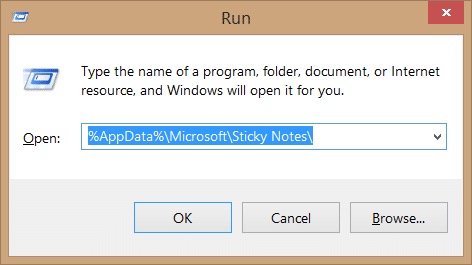
3 단계. 이제 스티커 메모라는 파일이 표시됩니다. 해당 파일을 마우스 오른쪽 단추로 클릭하고 Microsoft Office Word 프로그램이나 사용자의 텍스트 편집기를 사용하여 형식을 변경합니다.
4 단계. 비정상적인 텍스트가 표시됩니다. Windows 또는 자체 시스템을 선택하여 해당 텍스트를 디코딩 할 때입니다. 코딩 된 텍스트처럼 수동으로 데이터를 처리합니다. 최상의 결과를 얻으려면 MS Word를 사용하는 것이 좋습니다.
다시 말하지만, 파트 1의 이러한 단계는 시간이 많이 걸리고 번거롭지 않습니다. 번거 로움없이 스티커 메모 Windows 10을 복구하는 가장 좋은 방법은 올바른 데이터 복구 소프트웨어를 사용하는 것입니다. 사고 때 메모를 지우는 게 아주 쉬웠 죠? 이 데이터 복구 소프트웨어를 알게 된 후에는 잃어버린 메모를 삭제하는 것보다 복구하는 것이 더 쉽다는 것을 알게 될 것입니다. 이것에 익숙하지 않다면이 기사를 끝내는 것이 좋습니다.
FoneDog 데이터 복구 문제의 "해리 포터"가 될 것입니다. 스티커 메모에서 중요한 세부 정보를 복원한다고 생각할 수 있습니다. 이 소프트웨어에는 데이터 손실 문제를 해결하는 데 도움이되는 완전한 기능이 있습니다. 스티커 메모 창 10을 복구 할뿐만 아니라 삭제 된 이미지를 복구, 비디오, 문서, 오디오 및 컴퓨터 (스티커 메모), 메모리 카드, 플래시 드라이브 및 하드 드라이브의 이메일.
다음과 같은 빠르고 쉬운 단계만으로 파일을 마법처럼 복원합니다.
1 단계 : 아주 쉬운 단계. 컴퓨터에 FoneDog 데이터 복구를 다운로드하고 설치하십시오.
2 단계 : 데이터 유형 및 위치 선택
스캔 옵션을 설정하여 복구를 시작하십시오. 특히 디스크 드라이브 (사용자 컴퓨터), 파일 유형 (고정 메모) 및 위치.

3 단계 : 데이터 검색
복구하려는 데이터가 자동으로 스캔됩니다. 빠른 스캔 광고 정밀 스캔은 파일 스캔 방법을 선택할 수있는 두 가지 옵션입니다.

4 단계 : 복구 할 데이터 선택
복구 할 파일을 미리보고 선택할 수 있습니다. 그것은 스티커 메모 인 데이터 결과를 보여줍니다. 그 후 Windows 10에서 스티커 메모를 성공적으로 복구했습니다.

스티커 메모를 삭제하는 것은 "x"를 클릭하여 닫는 데 한 번의 클릭만으로 매우 간단합니다. 실수로 노트를 삭제할 위험을 줄일 수 있도록 삭제 확인 대화 상자를 활성화합니다.
삭제 확인 대화 상자를 활성화하려면 다음 지침을주의 깊게 따르십시오.
1 단계. 스티커 메모는 보안 성이 우수하므로 숨겨진 파일이 표시되어야합니다.
2 단계 : 관리자 권한으로 명령 프롬프트를 실행합니다. 자동으로 "Windows + R"입력 cmd를.
3 단계. "regedit"명령을 입력하여 레지스트리 편집기를 시작합니다.
4 단계. 레지스트리 편집기 탐색-HKEY_Current_user> 소프트웨어> Microsoft> Windows> 현재 버전> 애플릿> 스티커 메모.
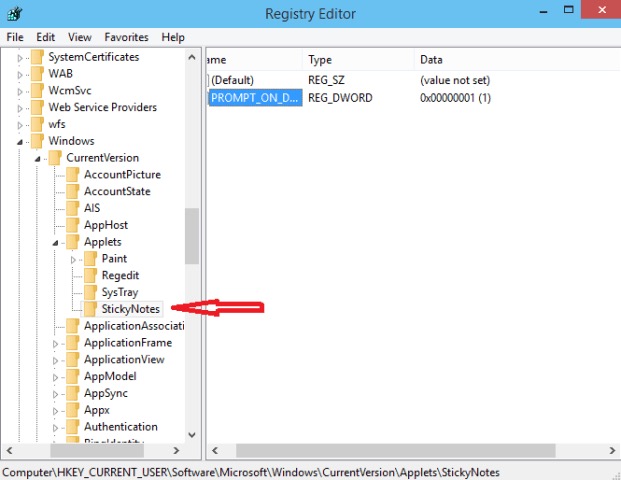
단계 5. PROMPT_ON_DELETE 값을 0에서 1로 변경합니다.
특히 스티커 메모 창 10을 복구하는 경우 스티커 메모를 정기적으로 백업하는 것이 항상 중요합니다.
다음 지침에 따라 백업을 만듭니다.
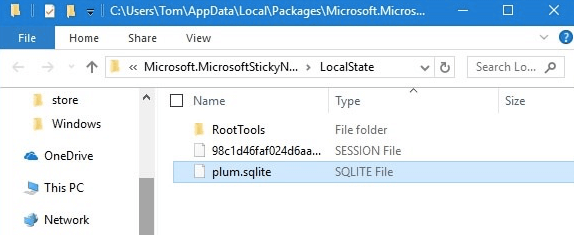
참고 : 실수로 파일을 삭제할 경우이 파일을 사용하여 스티커 메모를 복구 할 수 있습니다.
이제 스티커 메모의 다양한 대안을 무료로 사용할 수 있습니다. 그리고 가장 좋은 점은 이러한 대안 중 일부가 스티커 메모의 향상된 응용 프로그램이라는 것입니다. 즉, 이러한 소프트웨어에는 매우 편리하고 유용한 기능이 더 많이 있습니다.
사람들은 또한 읽습니다저장되지 않은 Word 문서를 복구하는 방법에 대한 3 가지 효과적인 방법Android 용 SD 카드 데이터 복구를 수행하는 방법
스티커 메모의 중요성과 파일을 잃어 버릴 경우를 대비하여 스티커 메모 Windows 10을 복구하는 방법을 완전히 이해 하셨기를 바랍니다. 파일 손실을 방지하기 위해 제공된 팁을 기억하십시오. 그러나 그 문제가 발생하면 예, 파일을 복구하는 방법은 여러 가지가 있지만 항상 가장 좋은 방법, 즉 가장 현명한 선택을 선택하십시오.
FoneDog 데이터 복구를 사용하여 데이터를 간단히 복구 할 수 있는데 왜 스트레스가 많은 솔루션에 만족해야합니까? 쉽고 편리하며 100 % 안전합니다. 항상 이것을 데이터 복구에서 가장 쉬운 주된 솔루션으로 생각하십시오. 지금 다운로드하십시오.
코멘트 남김
Comment
Hot Articles
/
흥미있는둔한
/
단순한어려운
감사합니다! 선택은 다음과 같습니다.
우수한
평가: 4.7 / 5 ( 57 등급)